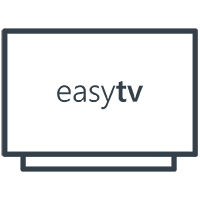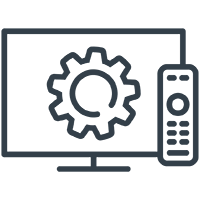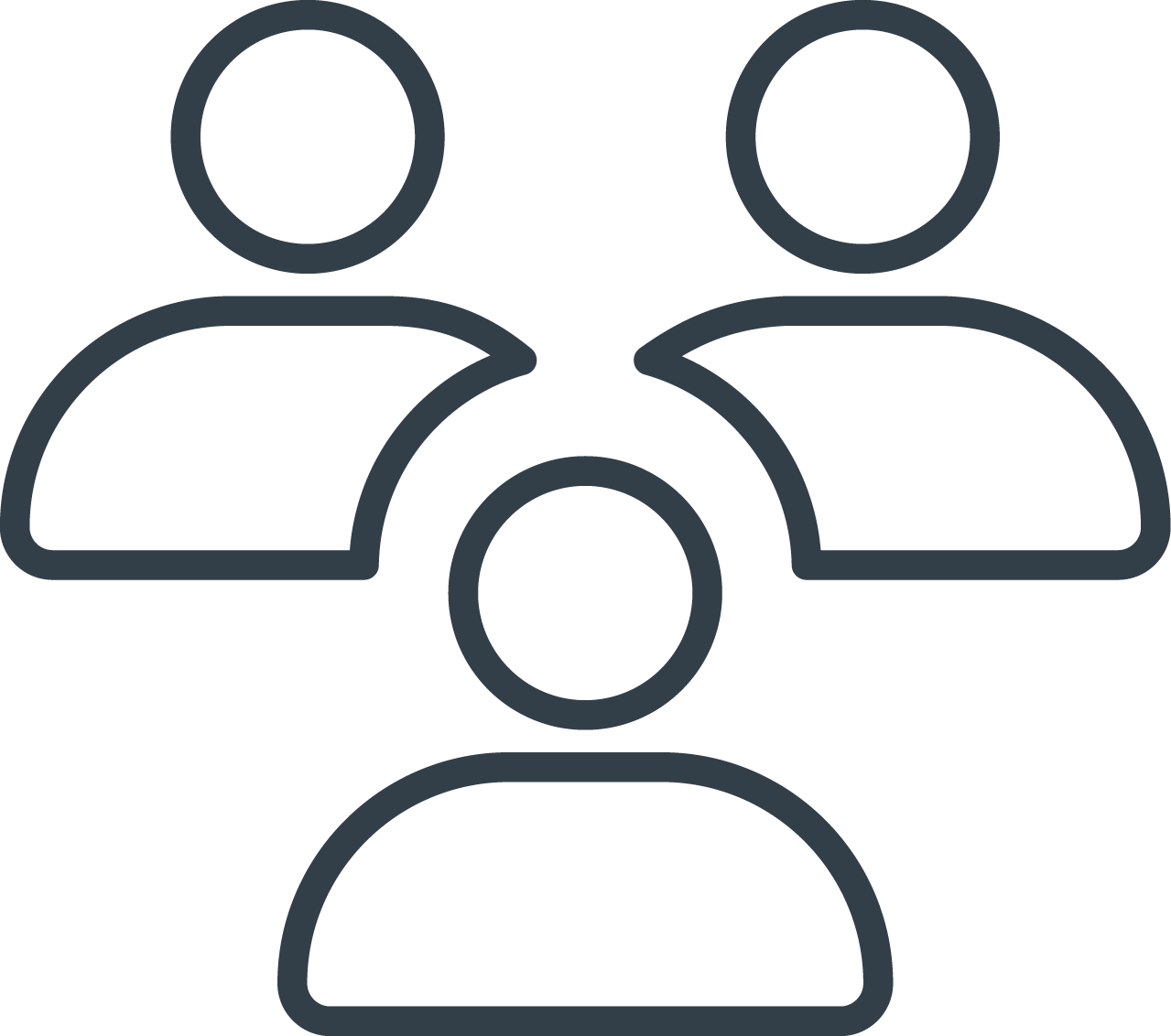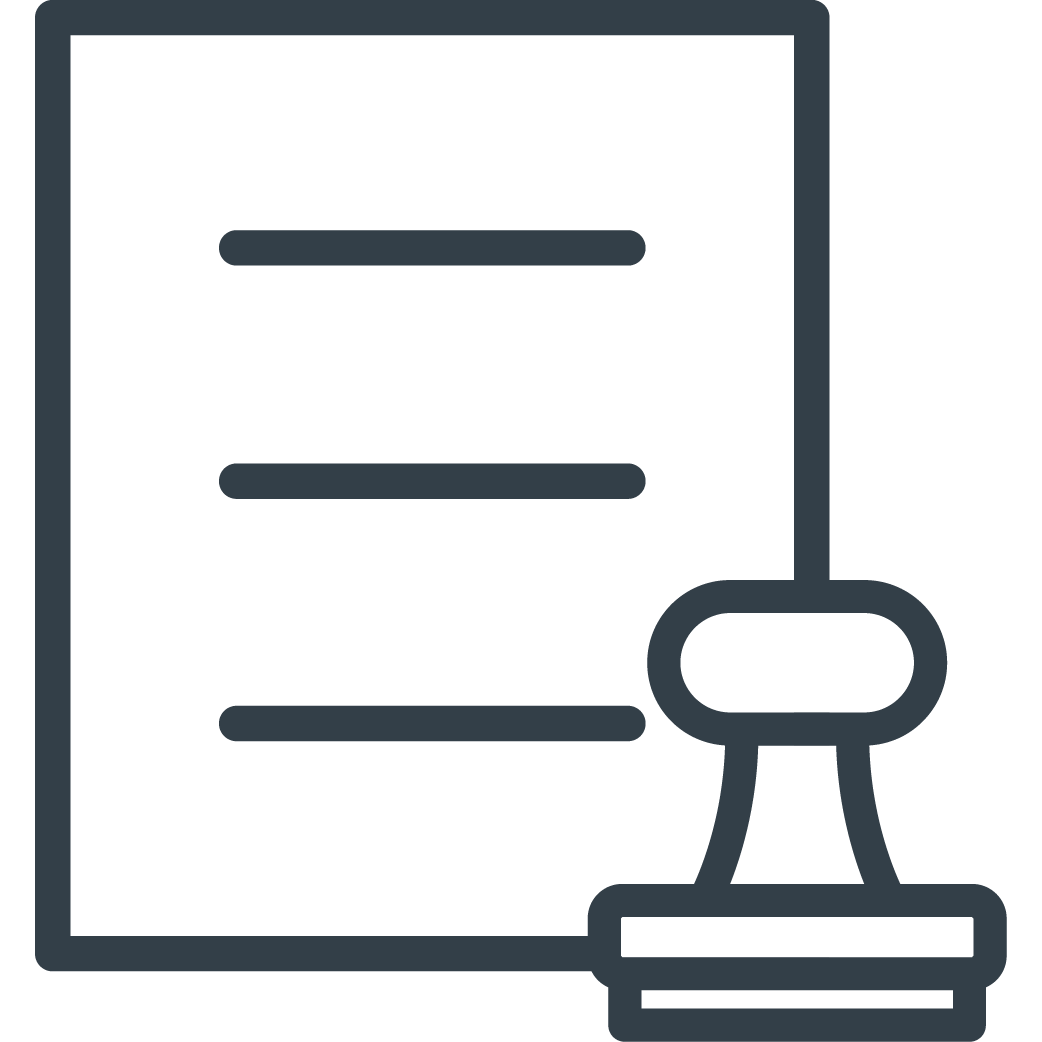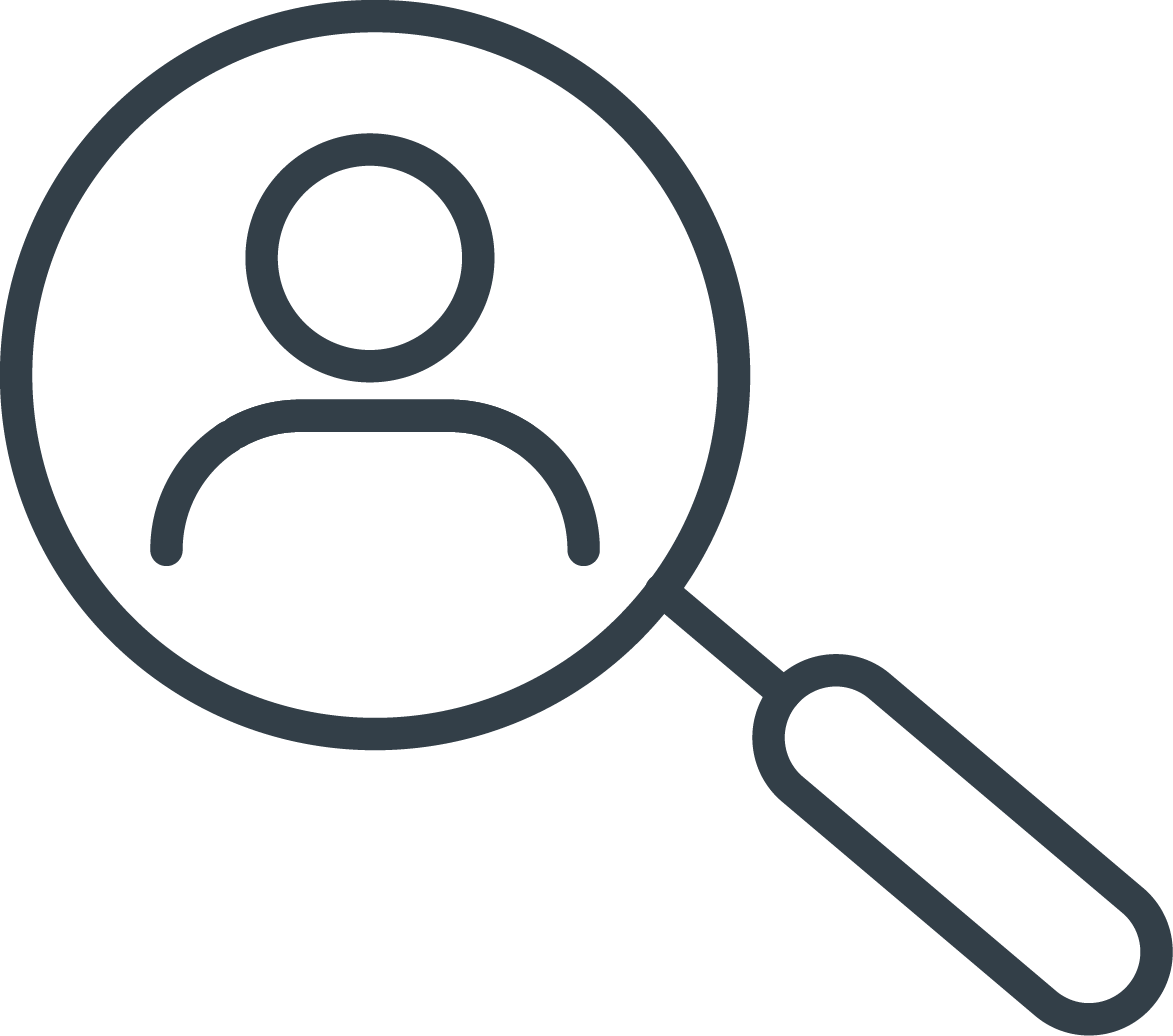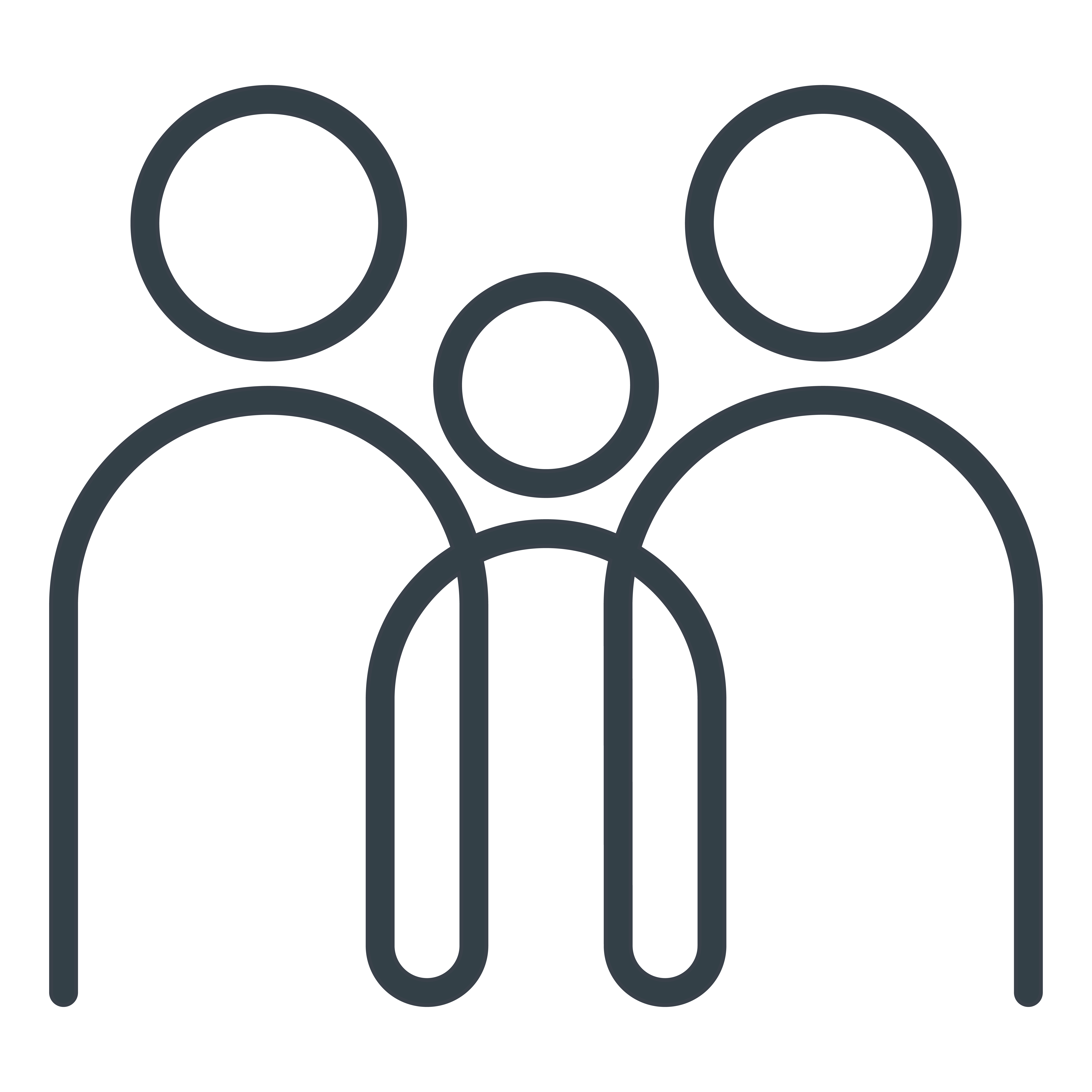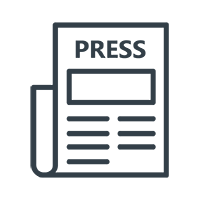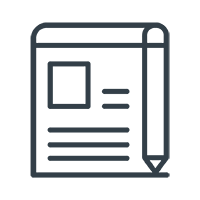Frequently Asked Questions | Thomson
Поширені запитання
Підключіть зовнішній USB-накопичувач до порту USB на телевізорі Thomson Smart TV. Відкрийте попередньо встановлену програму мультимедійного програвача MMP і виберіть файл, який хочете відтворити. Натисніть кнопку OK, щоб розпочати відтворення.
Для відтворення мультимедійних файлів можна використовувати попередньо встановлений мультимедійний програвач MMP або завантажити інший мультимедійний програвач з Google Play.
Для перегляду прямих телевізійних трансляцій телевізор Thomson Smart TV необхідно підключити до супутникової або ефірної антени, або до кабельної мережі.
Якщо ви хочете повною мірою насолодитися можливостями Smart TV, вам необхідно підключити телевізор Thomson Smart TV до Інтернету за допомогою кабелю Wi-Fi або локальної мережі.
Для отримання інформації про додаткові підключення, такі як аудіопристрої та USB-пристрої, будь ласка, перегляньте посібник з встановлення або посібник користувача.
Так, ви можете збільшити обсяг пам'яті, підключивши USB-накопичувач або жорсткий диск і встановивши його як зовнішній накопичувач. Зверніть увагу, що на зовнішню пам'ять можна перенести лише декілька програм.
Телевізори Thomson Smart TV підтримують формати FAT32 і NTFS, exFAT не підтримується.
Деякі канали є платними і потребують передплати. Якщо у вас немає передплати, відображається чорний екран.
Ми надаємо трирічну гарантію на всю нашу продукцію. Таким чином, гарантійний термін на ваш Thomson Smart TV становить 36 місяців з дати придбання.
Thomson Smart TV добре працює зі стандартним підключенням до Інтернету. Однак ви отримаєте кращі враження від перегляду за умови швидшого інтернет-з'єднання. Зверніть увагу, що чим більше пристроїв ви підключаєте до домашньої мережі, тим менша пропускна здатність буде доступна для вашого Thomson Smart TV.
Оновлення програмного забезпечення на телевізорі Thomson Smart TV відбувається автоматично. У разі наявності оновлень для встановлених програм ви отримаєте сповіщення на головному екрані. Перейдіть до сповіщення та натисніть OK, щоб прочитати його.
Вам не обов'язково підключати телевізор до Інтернету або входити в систему за допомогою облікового запису Google, щоб користуватися класичними функціями телевізора Thomson Smart TV, такими як прямий ефір або відтворення мультимедійних файлів через USB-порт телевізора. Однак, якщо ви хочете отримати доступ до тисяч додатків в Google Play і використовувати функцію Google Assistant для спілкування з Google за допомогою функції "OK Google", вам необхідно увійти за допомогою свого облікового запису Google в меню "Налаштування" / "Облікові записи та вхід".
Ви можете транслювати тисячі фільмів і телепередач, грати в ігри, слухати музику і мати доступ до більш ніж 7000 додатків з Google Play Store. Ви також можете дивитися телебачення в прямому ефірі через традиційну кабельну, ефірну або супутникову антену. Будь ласка, відвідайте веб-сайт для більш детального ознайомлення з функціями Smart TV.
Для перегляду прямих телевізійних трансляцій телевізор Thomson Smart TV необхідно підключити до супутникової або ефірної антени, або до кабельної мережі.
Якщо ви хочете повною мірою насолодитися можливостями Smart TV, вам потрібно підключити телевізор Thomson Smart TV до Інтернету через кабель Wi-Fi або LAN.
Для отримання інформації про додаткові підключення, такі як аудіопристрої та USB-пристрої, будь ласка, перегляньте посібник з встановлення або посібник користувача тут.
Щоб завантажувати програми з Google Play, ви повинні увійти за допомогою облікового запису Google. Якщо ви не ввели обліковий запис Google під час початкового встановлення, при першому відкритті програми Google Play на головному екрані телевізора Thomson Smart TV вас буде перенаправлено до процесу входу в обліковий запис Google.
Відкрийте програму Google Play Store на головному екрані телевізора Thomson Smart TV, виконайте пошук додатків і завантажте потрібні програми.
Телевізори Thomson Smart TV оснащені наступними тюнерами: DVB-T2/S2/C.
Перейдіть в меню Налаштування / Пульти та аксесуари / Додати аксесуар / натисніть OK. Почнеться сполучення, і Bluetooth-пристрій буде підключено до телевізора Thomson Smart TV.
Якщо ви не ввійшли у свій обліковий запис Google під час початкового процесу встановлення, ви також можете ввійти пізніше в меню Налаштування / Облікові записи та вхід.
Зверніться до постачальника контенту щодо сумісності програми з Android TV.
Натисніть кнопку Джерело на пульті дистанційного керування і перейдіть до потрібного входу за допомогою кнопок вгору/вниз.
Іноді моя програма (Netflix, Prime Video тощо) не запускається нормально або на екрані з'являється повідомлення "Відтворення наразі неможливе". Як я можу вирішити цю проблему?
1. Одночасне використання певних Застосунків з однаковими даними для входу може бути обмежене певною кількістю пристроїв. Будь ласка, закрийте цю програму на інших пристроях і спробуйте відкрити її знову на телевізорі Thomson Smart TV.
2. Будь ласка, переконайтеся, що ви вибрали правильного користувача для входу в додатковий багатокористувацький додаток.
Якість відео залежить від формату відтворення мультимедійного файлу, який ви хочете відтворити, та роздільної здатності сигналу від ТВ-тюнера або джерела вхідного сигналу.
Погана якість зображення також може бути причиною:
- Відтворення відеофайлів з низькою роздільною здатністю
- Використання кабелю HDMI, який не підтримує роздільну здатність відео 4K UHD
- Використання пристрою-джерела (програвач DVD або Blu-ray, ресивер тощо), який не підтримує роздільну здатність 4K UHD.
Будь ласка, спробуйте зробити наступне:
1. Зупиніть запуск програми. Перейдіть до "Налаштування" / "Програми" / "Назва програми" / Примусова зупинка.
2. Запустіть операцію "Очищення кешу". Перейдіть в Налаштування / Програми / "Назва програми" / Очистити кеш
3. Видаліть програму, яка не працює. Перейдіть до Налаштування / Програми / "Назва програми" / Видалити. Після видалення, будь ласка, встановіть Додаток знову з Google Play Store.
Ви можете увімкнути/вимкнути підсвічування, натиснувши і утримуючи кнопку OK протягом 5 секунд.
Можливо, ваш пульт дистанційного керування не сполучено з телевізором Thomson Smart TV. Перейдіть до меню Налаштування / Пульти дистанційного керування та аксесуари і перевірте, чи пульт дистанційного керування сполучено з телевізором. Щоб створити пару, виберіть Додати аксесуар / ОК. Почнеться створення пари / Підключення / Створено пару.
EPG (електронна програма передач) - це інформація, яку надають мовники. EPG доповнюється та оновлюється мовником.
Так, але вам потрібно завантажити додаток для браузера з Google Play Store.
Телевізор працює під управлінням Android TV. Магазин Google Play для смартфонів відрізняється від магазину для телевізорів Android. Деякі програми доступні лише в магазині Google Play Store для смартфонів.
Ви можете транслювати тисячі фільмів і телепередач, грати в ігри, слухати музику і мати доступ до більш ніж 7000 додатків з Google Play Store. Ви також можете дивитися телебачення в прямому ефірі через традиційну кабельну, ефірну або супутникову антену. Відвідайте веб-сайт Android, щоб отримати детальний огляд функцій Android Smart TV.
Відкрийте меню Налаштування / Пульт дистанційного керування та аксесуари / Додати аксесуар і натисніть кнопку OK. Потім натискайте кнопку SOURCE на пульті дистанційного керування, доки не почне блимати червоний індикатор. Виберіть TV_REMOTE на екрані телевізора і натисніть кнопку OK, щоб почати процес сполучення. Коли процес сполучення завершиться і пульт дистанційного керування буде успішно з'єднано з телевізором, натисніть кнопку Exit, щоб вийти з цього меню.
Переконайтеся, що пристрій знаходиться не надто далеко від роутера - слабкий сигнал Wi-Fi.
Перезавантажте роутер і перезавантажте пристрій Thomson, відключивши його від мережі. Зачекайте 1 хвилину, перш ніж знову підключати живлення.
Видаліть з'єднання Wi-Fi в меню налаштувань і підключіть його знову: Налаштування > Мережа > виберіть вашу мережу > Забути мережу
Якщо ви хочете скористатися функцією "ОК Google", натисніть кнопку Google Assistant на пульті дистанційного керування. При першому використанні кнопки Google Assistant на екрані з'явиться запит на активацію функції "ОК Google". Ця функція дозволяє шукати різну інформацію, мультимедійний контент або відео безпосередньо на головному екрані Android TV.
Відкрийте програму Live TV. Натисніть кнопку Меню, перейдіть до Списку записів і виберіть Записані програми. Натисніть OK, щоб почати відтворення.
За допомогою Bluetooth до телевізора Thomson Smart TV можна підключити аудіопристрої, такі як навушники та динаміки, а також пристрої введення, такі як клавіатура або ігровий контролер.
Попередньо завантажені програми включають Netflix, YouTube, Google Play, Google Movie, Google Music, Google Game та інші.
Можливо, ваш пульт дистанційного керування не сполучено з телевізором Thomson Smart TV. Будь ласка, перейдіть до меню Налаштування / Пульти дистанційного керування та аксесуари, щоб перевірити, що пульт дистанційного керування сполучено з телевізором.
Будь ласка, натисніть на символ "Мій обліковий запис" (людина) поруч із символом кошика для покупок. Щоб змінити пароль, натисніть на "Ваш профіль" і виберіть "Змінити пароль". Щоб змінити адресу, натисніть на "Адреси" і введіть свої дані. Щоб змінити адресу електронної пошти, натисніть "Ваш профіль" і виберіть "Змінити адресу електронної пошти".
Натисніть на символ "Мій обліковий запис" (людина) поруч із символом кошика для покупок. Тепер натисніть на "Вийти".
Будь ласка, оберіть кредитну картку як спосіб оплати. Введіть номер вашої кредитної картки, CVC-код і пароль. Ваша сума для оплати тепер зарезервована на вашій кредитній картці. Ми списуємо її з вашого рахунку під час відправлення замовлення.
Щоб оплатити замовлення прямим переказом, виберіть свою країну. Після цього вам знадобиться ваш BIC або назва вашого банку. Будь ласка, увійдіть до свого облікового запису в онлайн-банкінгу. Переконайтеся, що у вас є PIN-код та/або пароль до вашого облікового запису в інтернет-банкінгу. Ви отримаєте TAN-код для підтвердження вашого платежу. З міркувань безпеки цей TAN-код є унікальним. Після успішної оплати ваше замовлення буде відправлено на вашу адресу в найкоротші терміни.
CVC-код - це перевірочний номер, який генерується при створенні кредитної картки. Це метод безпеки онлайн-транзакцій при оплаті кредитною карткою. Таким чином можна ідентифікувати власника картки та запобігти шахрайству. Якщо у вас є Master Card або Visa, ви можете знайти код безпеки (що складається з трьох цифр, написаних курсивом) безпосередньо над підписом на зворотному боці картки.
Примітка: Наступні правила стосуються лише товарів, придбаних у Франції.
Доставлений товар залишається нашою власністю до повного виконання всіх зобов'язань, що випливають з ділових відносин з покупцем. У разі несплати покупець зобов'язаний повернути нам товар протягом 14 днів з моменту першої вимоги.
Якщо запечатана упаковка містить апаратні та програмні компоненти або авторизаційні картки, і програмне забезпечення або авторизаційна картка спеціально не захищені іншою пломбою, всі компоненти в цій упаковці розглядаються як єдине ціле, на яке не поширюється право на повернення через пошкодження пломби.
Витрати на доставку, понесені в процесі повернення, оплачує покупець.
У разі виявлення дефектів у поставленому товарі покупець має права, передбачені законодавством. Ми несемо відповідальність за суттєві дефекти, які існують на момент передачі товару покупцеві. Дефекти в основному усуваються шляхом подальшого виконання, тобто шляхом усунення дефекту або повторної поставки. Якщо усунення дефекту або поставка нового товару є неможливими, або якщо це було б непропорційним, дефект повинен бути усунутий шляхом зниження ціни або розірвання договору.
Щоб запропонувати вам найкраще обслуговування клієнтів, ми відправляємо ваше замовлення якнайшвидше. Якщо ви хочете скасувати замовлення, будь ласка, негайно зв'яжіться з нашою службою підтримки клієнтів. Ми перевіримо, чи можемо ми скасувати замовлення. Якщо ваше замовлення вже відправлено, ви можете відмовитися від нього під час доставки або повернути його протягом 14 днів після отримання.
Товари, яких немає в наявності, наразі відсутні на складі. Якщо ви зацікавлені в такому артикулі, будь ласка, зв'яжіться з нами і надайте нам більше інформації про артикул, який ви хочете. Ми повідомимо вас, як тільки товар знову з'явиться на складі.
Будь ласка, зв'яжіться з командою магазину Streamview: shop@streamview.com
Навіть після того, як ви ретельно перевірили кошик, завжди є ймовірність, що ви захочете щось змінити або додати до свого замовлення. Ми хочемо запропонувати найкращий сервіс для наших клієнтів. Щоб забезпечити це, ми відправляємо ваше замовлення якнайшвидше. Якщо ви хочете змінити своє замовлення, будь ласка, негайно зв'яжіться з нами. Ми перевіримо, чи можемо ми змінити замовлення. Якщо ваше замовлення вже відправлено, ви можете відмовитися від нього під час доставки або повернути його протягом 14 днів після отримання. Будь ласка, оформіть у нас правильне замовлення після цього.
Доставка вашого замовлення здійснюється службами DPD, DSV або UPS. Це залежить від вашої країни доставки. Час доставки становить від 2 до максимум 5 робочих днів.
Ви можете ввести іншу адресу доставки на додаток до адреси для виставлення рахунку. Це означає, що ви також можете ввести адресу вашого робочого місця як адресу доставки. Просто поставте галочку у відповідному полі при введенні даних до замовлення та оберіть адресу доставки. Просимо вас зрозуміти, що з міркувань безпеки ми не здійснюємо доставку на поштові скриньки.
Зазвичай замовлення відправляються протягом 24 годин. Як тільки ваше замовлення буде відправлено, ви отримаєте лист з підтвердженням доставки.